電腦開始會卡頓Lag了嗎?在這裡我整理了10個方法讓你簡單提升效能,舊電腦也適用的唷!如果電腦會卡,那一定是需要好好的清理整理一下,能夠對電腦更好,也能夠讓舊電腦起死回生!
More...
使用 最佳化並重組磁碟機
首先,開啟一個資料夾,對著左邊,要進行重組的磁碟按右鍵,點選內容。
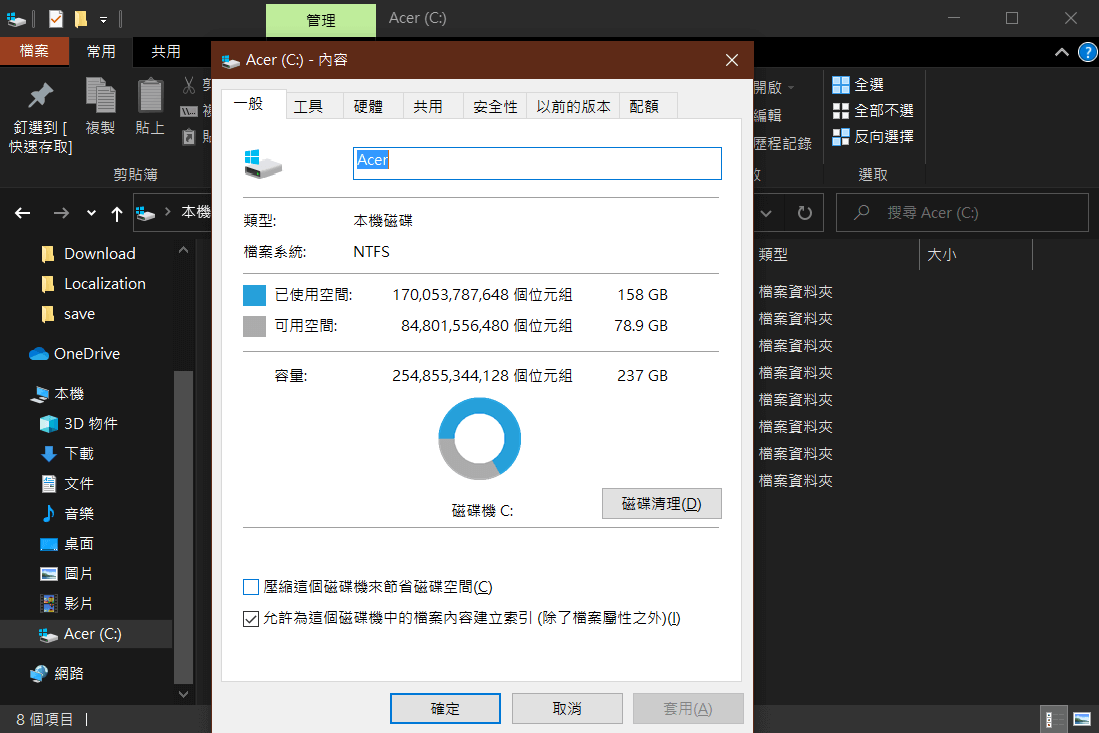
點擊工具,就會看到最佳化磁碟機,點選最佳化就完成啦。
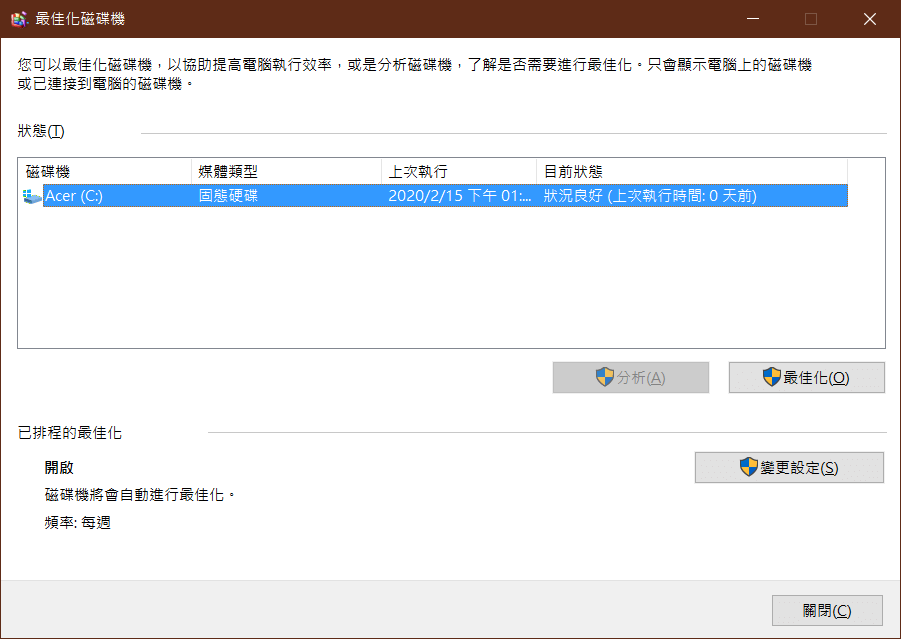
使用 磁碟清理
首先,同上一頁的第一個步驟,點擊內容後會看到上面有一個磁碟清理,點進去就會看到了!接著還不用刪除哦!請先點擊,清理系統檔,這時候才會出現Windows Update清理。
通常都在這裡清理重大更新檔案的殘留檔案,有時候更新完會殘留用不到的檔案像是windos-old這種東西,而這對電腦很佔空間,而且也不會告知你有這種東西。所以才要從這裡去清除他!
之後把左邊勾起來點擊確定就可以清理囉~
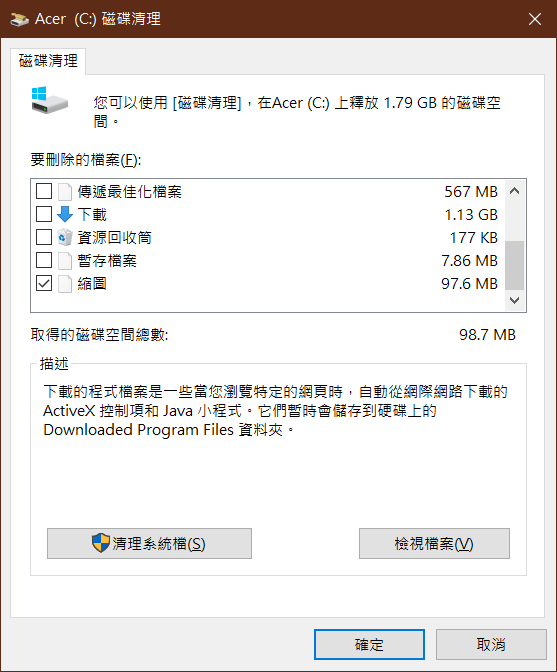
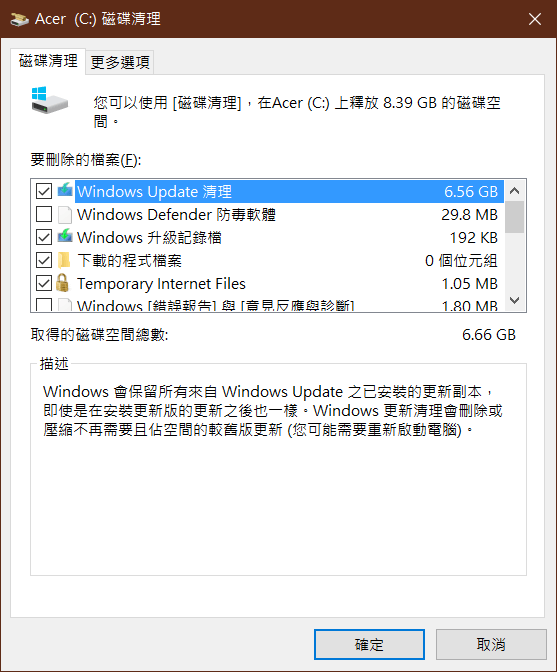
停用開機時不需要的程式
有時候會不會在開機時多開了一些不需要的程式,導致需要另外關閉那些程式呢?這裡要告訴你怎麼關閉那些程式!也可以順便檢查一下有沒有多餘的程式可以關閉。
首先開啟工作管理員,之後會看到有一個開機,點進去之後就可以看到了!如果有看到不需要的程式,右鍵點擊停用就可以囉!
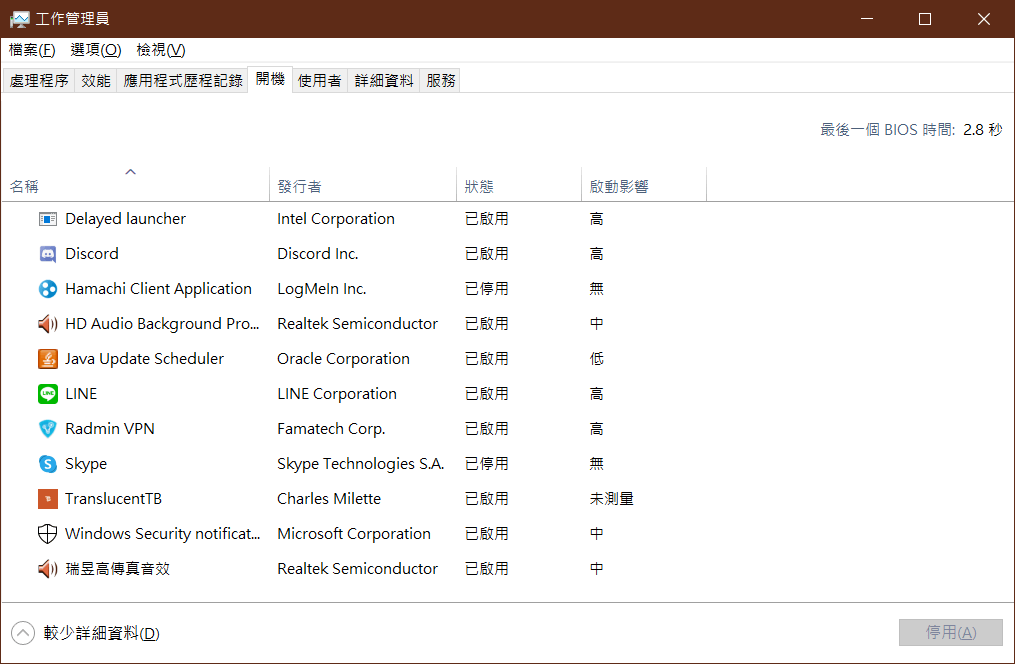
清理Temp暫存檔
首先,按 Windows鍵 + R 可以開啟執行,在裡面輸入Appdata之後會開啟一個資料夾,點擊 Local,裡面有一個Temp,在裡面的檔案都是開啟程式時所產生的檔案,而有些程式產生的檔案並不會自動刪除。
所以才需要這個步驟,這裡使用Ctrl+A 進行全選,之後右鍵刪除,如果看到有檔案正在使用,點擊略過就可以了!
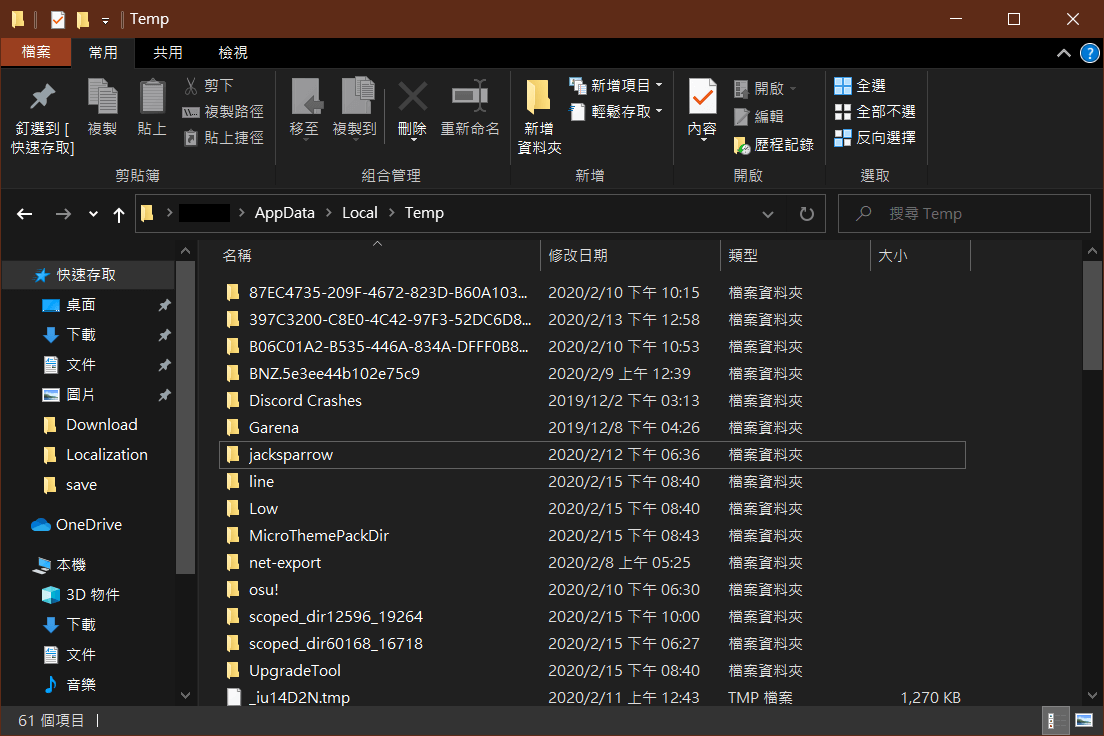
使用最佳效能模式
開啟控制台,點擊系統及安全性,在點擊系統會進到以下畫面。
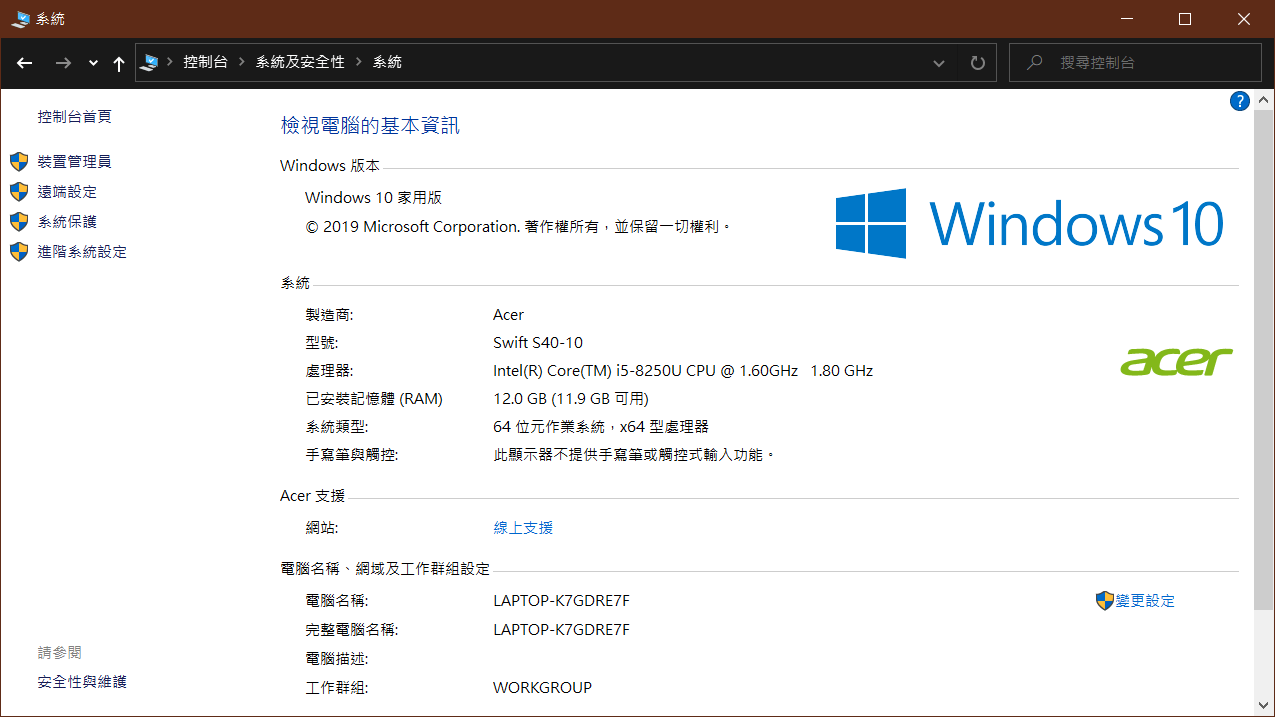
左邊有一個進階系統設定,進去之後點進階>效能>設定,點擊調整成最佳效能,之後再點擊套用即可!
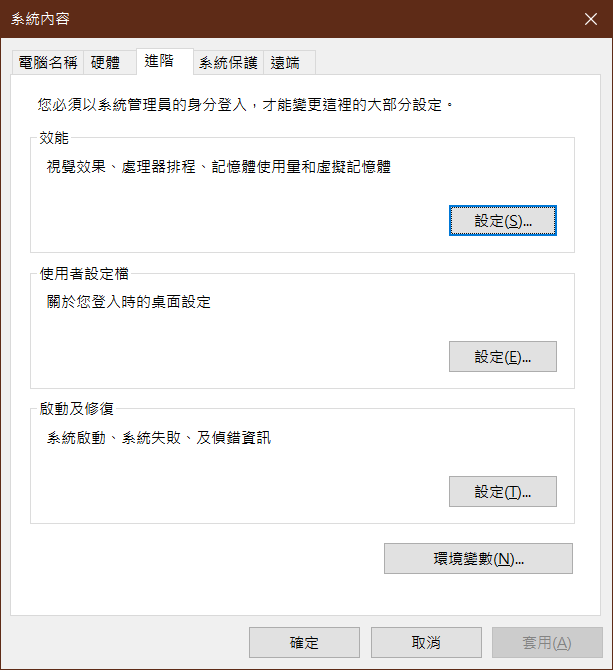
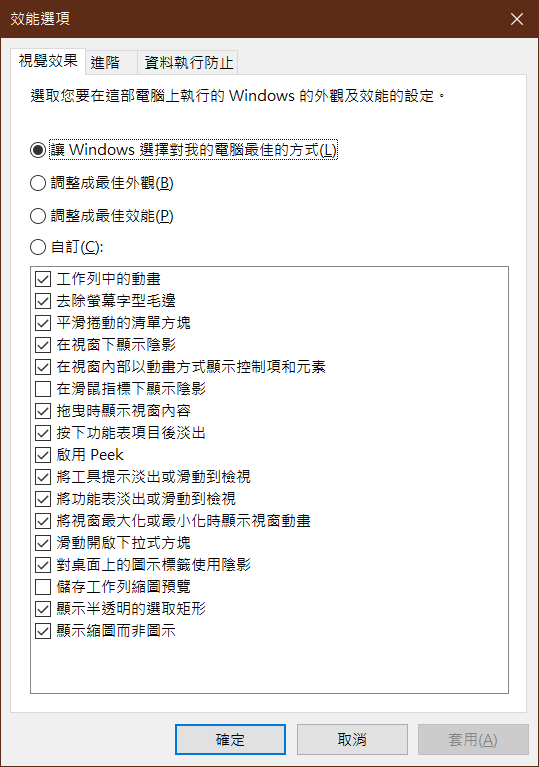
清除多餘的登錄檔
這裡我推薦一個程式叫做CCleaner算是非常實用的軟體,而且也是免費的,安裝完點進去如果不是中文可以點擊選項,設定之後調成中文就可以囉!
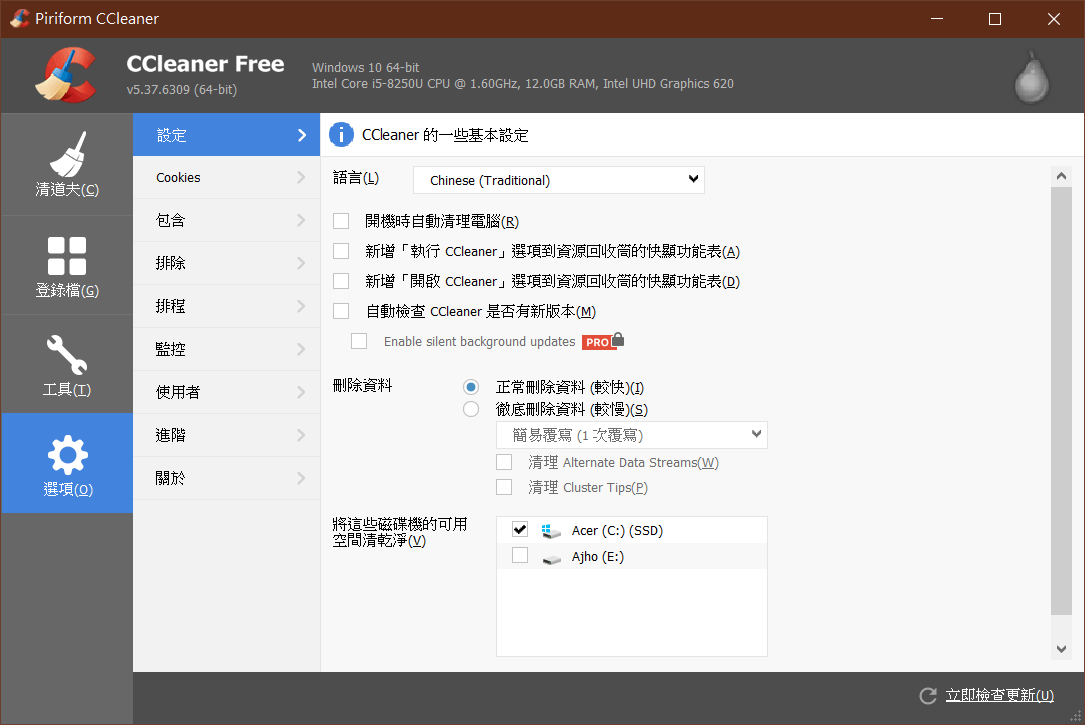
調成中文後點擊登入檔,掃描完問題,點修復選取的問題就可以囉!
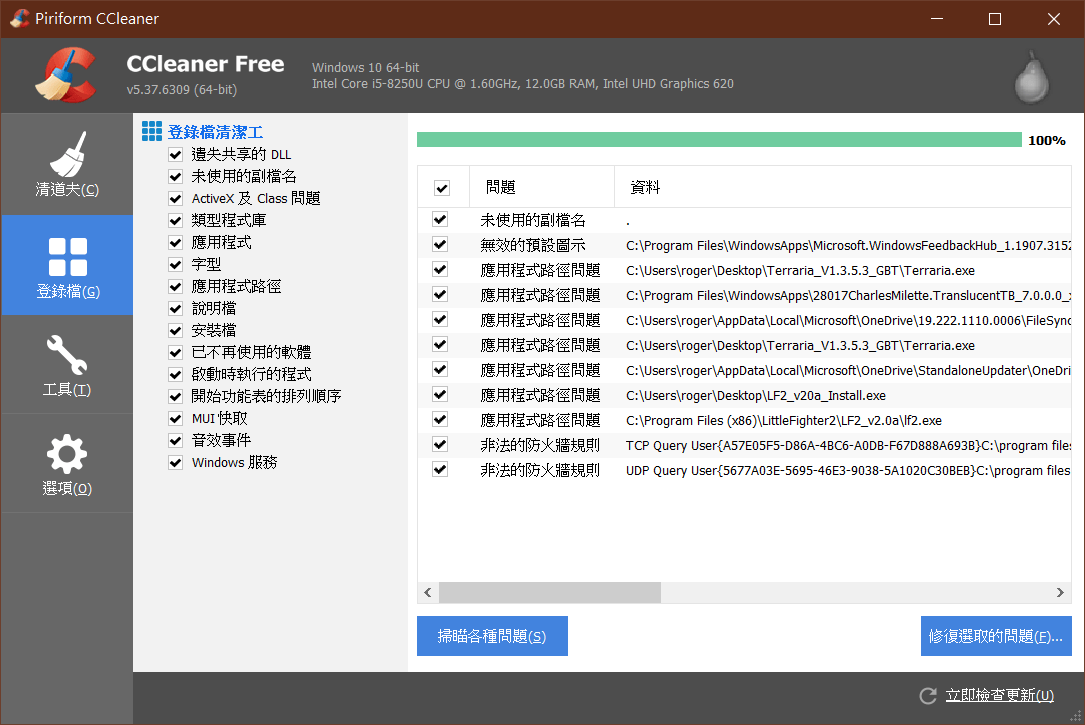
停用磁碟機索引
Tips:建議使用HDD的人使用比較有感
什麼是磁碟機索引?磁碟機索引主要是將電腦的檔案內容都建立關鍵字,以便快速找到檔案,而因為要不斷確定檔案內容,所以會讓硬碟不斷讀取導致使用率變高,進而引起卡頓,而要如何關閉呢?
一樣是先開啟資料夾,對磁碟機點擊右鍵,點擊內容後,可以看到允許為這個磁碟機檔案進行索引,將勾勾取消之後點擊套用就可以囉!
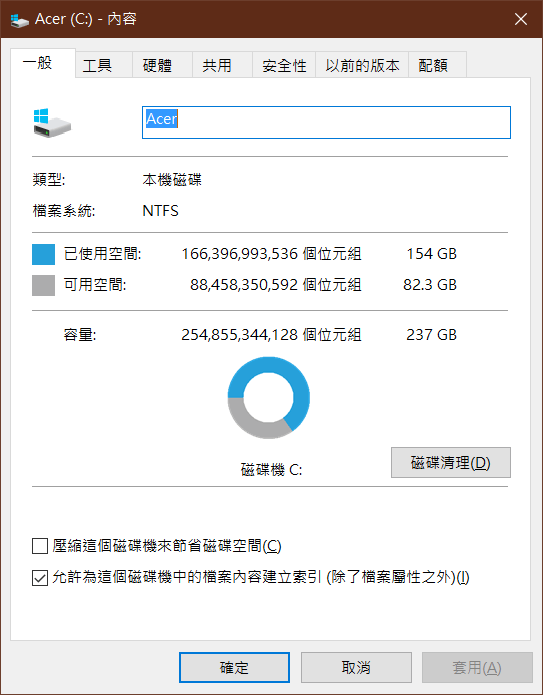
關閉Superfetch功能
Tips:建議有感覺到非常卡頓再使用
什麼是Superfetch功能呢?Superfetch功能就是快速預讀功能,主要是把要讀取的資料放在記憶體,加速電腦讀取速度。
但由於記憶體在斷電後會遺失資料,且記憶體也沒有大到可以容納全部應用程式,而在資料寫入記憶體的同時也會寫入硬碟。
所以關閉這個功能是讓預讀資料不要寫入硬碟導致使用率變高而引起卡頓。而要如何關閉呢?開啟工作管理員,點擊服務在裡面找到點擊停用即可!
開啟虛擬記憶體
Tips:建議記憶體小於8GB的人使用
如果電腦記憶體太小會導致卡頓,而使用這個虛擬記憶體可以讓你有足夠的記憶體可以使用,雖然虛擬記憶體的速度沒有記憶體那麼快,不過可以讓電腦進行更多工作時不會卡頓!
開啟控制台,點擊系統及安全性,在點擊系統會進到以下畫面。
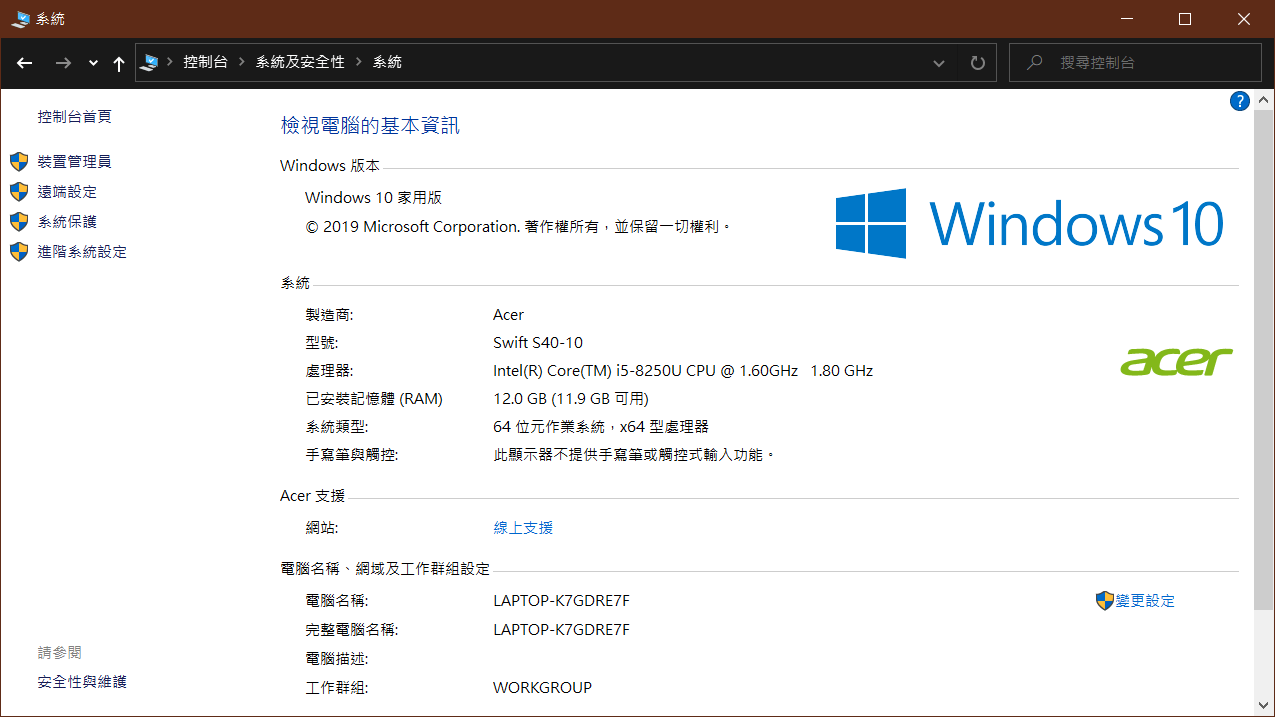
進去之後會看到下圖,點擊效能>設定,之後點擊變更,在調到你覺得剛好的容量就可以囉!
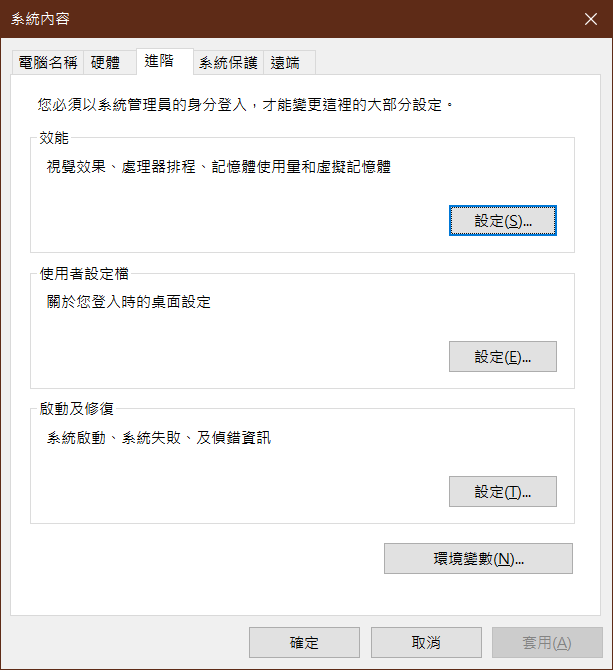
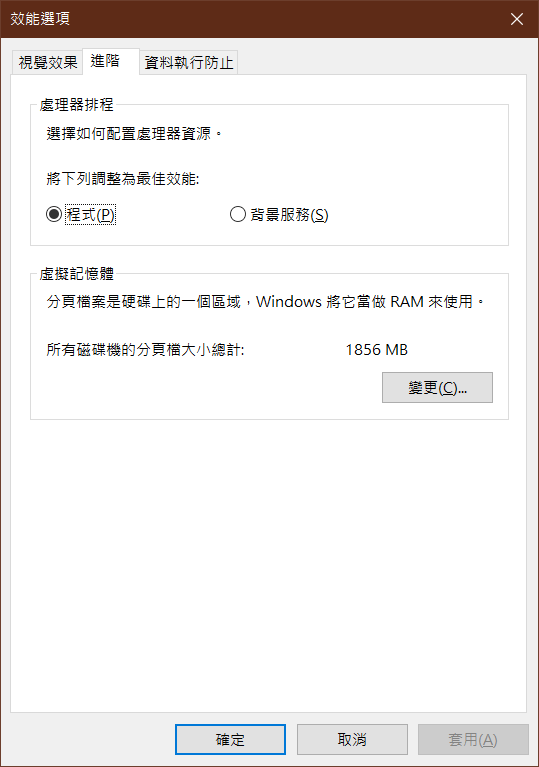
到控制台檢查有無不需要的程式
到控制台,程式與功能檢查有無不需要的程式,因為電腦用太久時,總會有許多程式,有些你可能忘記了解除安裝了,所以到這裡再檢查一次使否有多餘程式進行解除安裝!
這點會另外講是,每次朋友都說電腦空間不夠,一看他控制台都很多遊戲沒在玩也不刪除,所以才另外講一次!

